如何用PS放大图片并保持清晰度
PS是一款功能强大的图片编辑软件,有些用户不知道如何用PS放大图片并保持清晰度,接下来小编就给大家介绍一下具体的操作步骤。
具体如下:
1. 首先第一步打开电脑中的PS软件,根据下图箭头所指,先点击【打开】选项,接着选择需要编辑的图片。
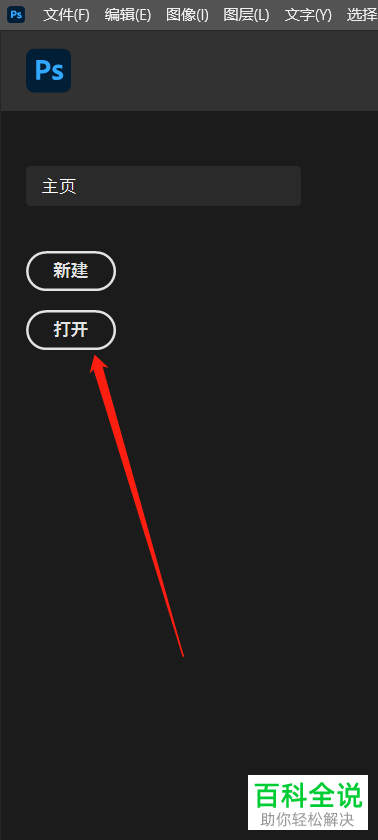
2. 第二步打开图片后,根据下图所示,先依次点击【图像-画布大小】选项,接着在弹出的窗口中将【高度、宽度】设置为【1000 像素】,然后点击【确定】。
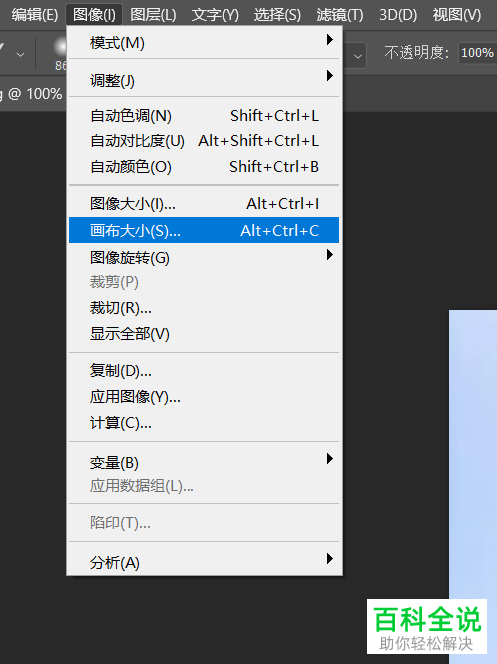
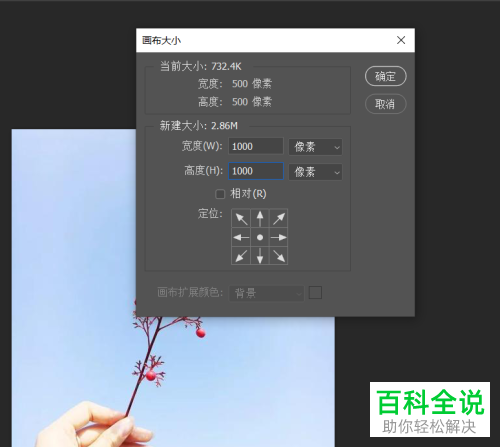
3. 第三步按下【Ctrl+T】快捷键,根据下图所示,使图片大小与画布一致。

4. 第四步根据下图箭头所指,拷贝原图层。
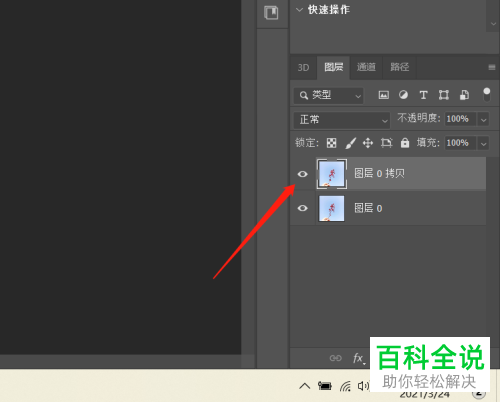
5. 第五步依次点击【滤镜-其他-高反差保留】选项,接着在弹出的窗口中按照需求设置参数,然后根据下图箭头所指,点击【确定】。
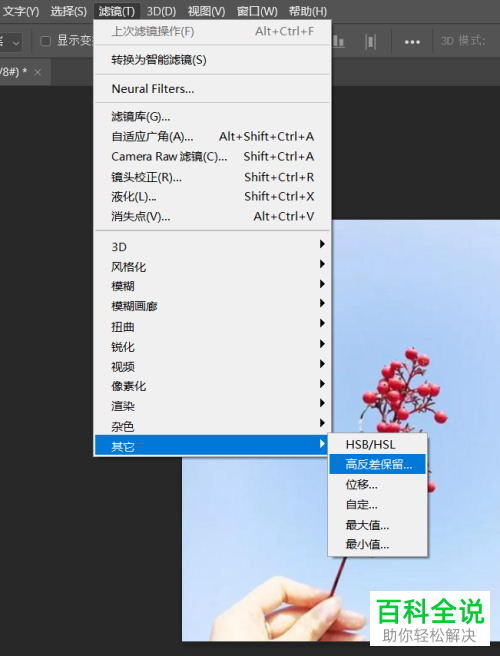
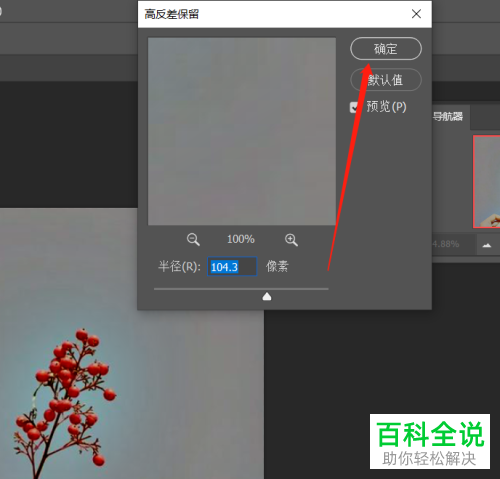
6. 第六步在【图层】窗口中,根据下图所示,找到并点击【叠加】选项。
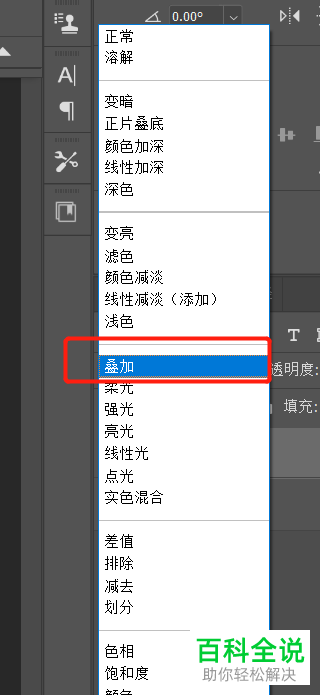
7. 最后依次点击【滤镜-锐化-USM锐化】选项,接着在弹出的窗口中按照需求设置参数,然后根据下图箭头所指,点击【确定】即可。
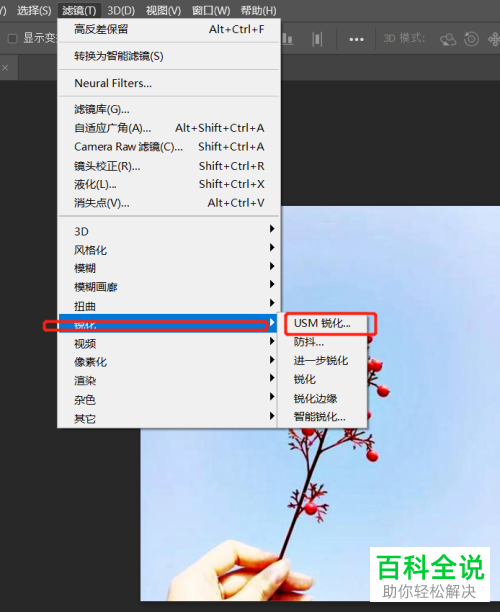


以上就是如何用PS放大图片并保持清晰度的方法。
赞 (0)

